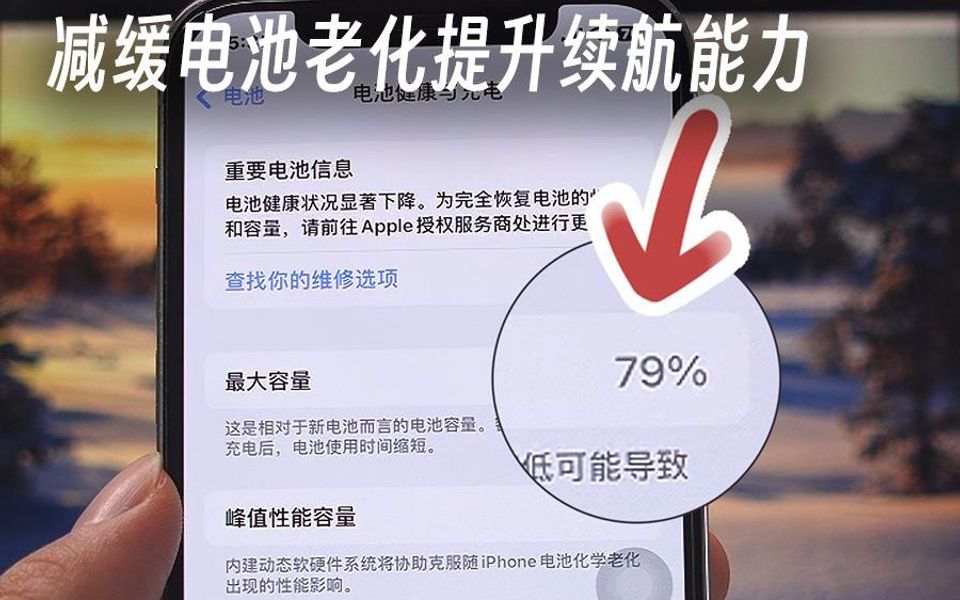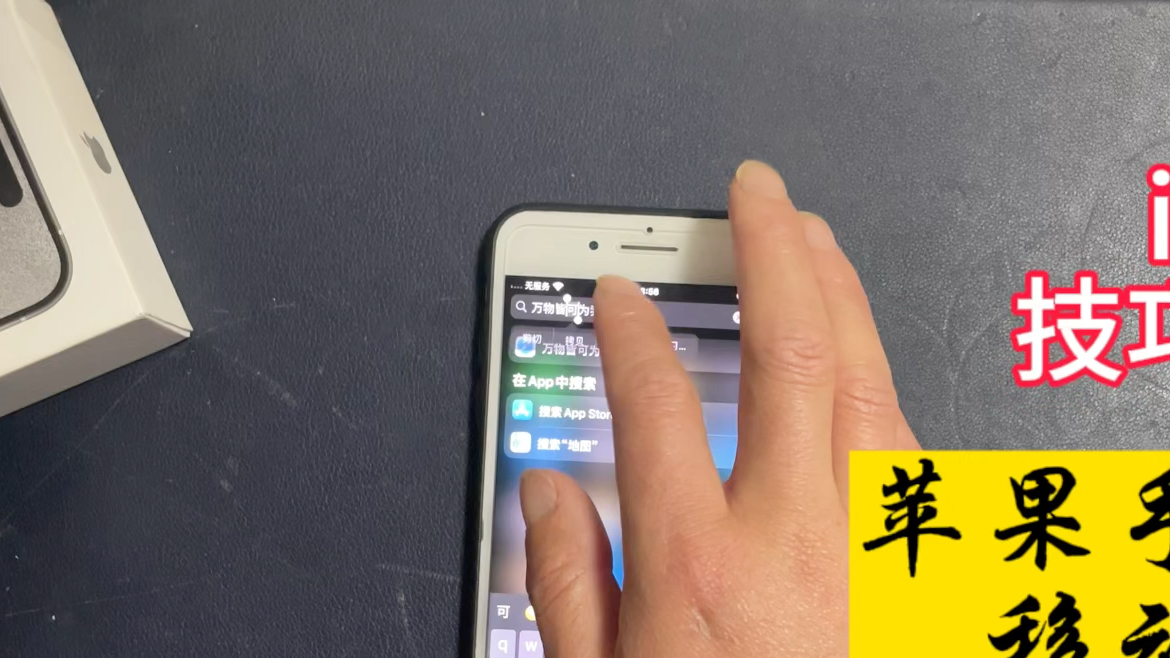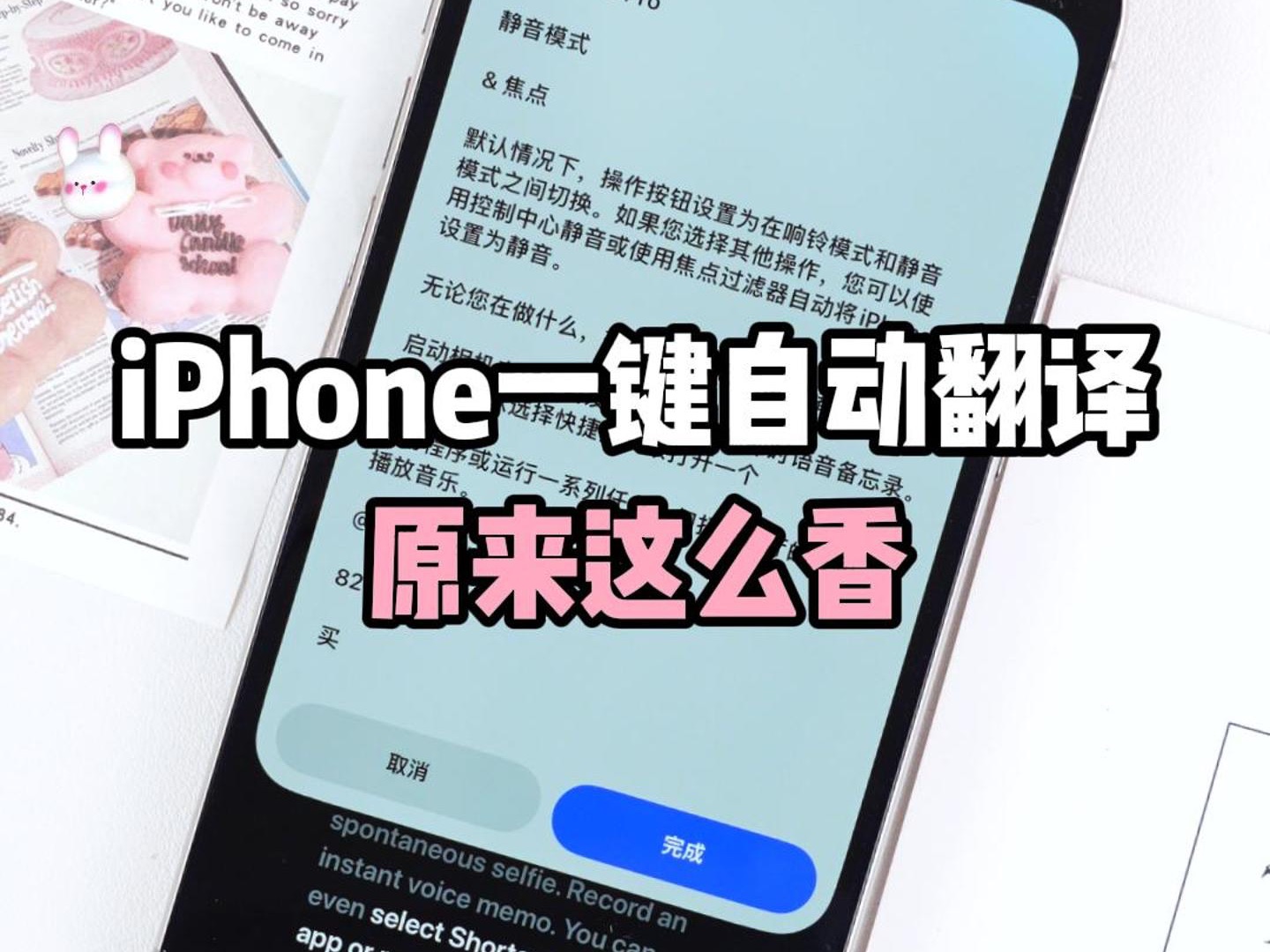《哔哩哔哩直播姬》录制视频教程
21 2024-04-25哔哩哔哩直播姬作为B站官方推出的直播工具,为主播们提供了丰富的直播功能和便捷的操作体验。其中,录屏功能成为了许多主播在直播过程中的得力助手。本文将详细介绍哔哩哔哩直播姬如何进行录屏操作,帮助新手主播快速掌握这一实用功能。
哔哩哔哩直播姬怎么录屏?
1、打开哔哩哔哩直播姬,进入主界面,在直播类型中选择你想要直播的类型分区,选择完成后点击【完成】即可。
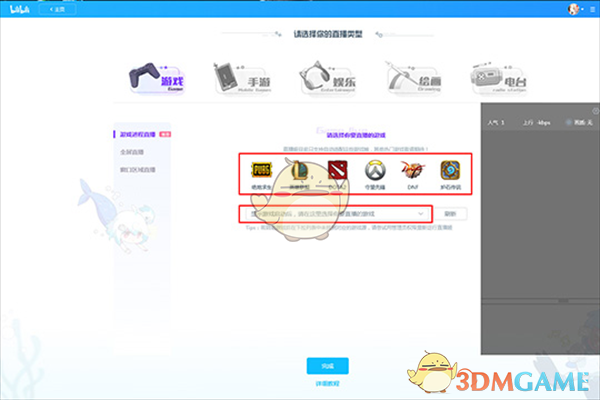
2、在左下角直播素材栏中选择【抓屏】选项,点击后弹出显示器页面,编辑显示器的来源命名,勾选你需要的选项之后确定。
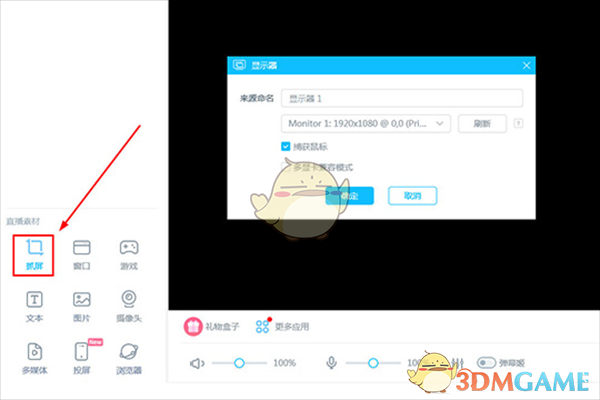
3、哔哩哔哩直播姬中出现红色边框,红边框就是录屏的范围,可以点击鼠标右键调出操作栏,选择【裁剪】选项调整录屏的范围。

4、调整到合适区域后,再次右键,点击操作栏中的【锁定】选项即可锁定录屏范围,避免误触。
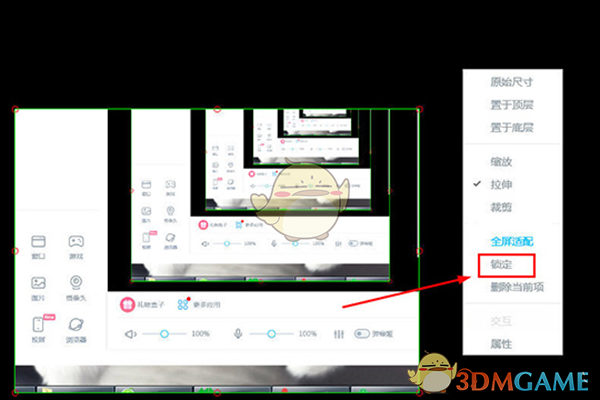
5、然后在主显示区域的右下角找到【录制】选项,点击开始录屏。
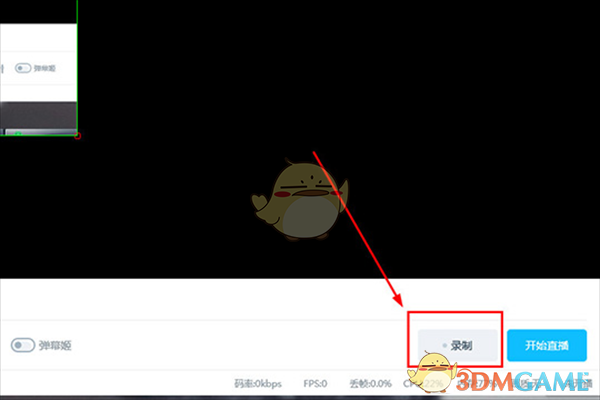
6、开始录制后,开始直播按钮旁边会显示已经【录制的时间】,以及在右下角最下面那行小字中可以看到直播中的的码率、FPS、丢帧、CPU、内存、画质、是否开播率等信息。

7、再点击一下【录制】即可停止录制,录制文件自动保存到我的文档地址。
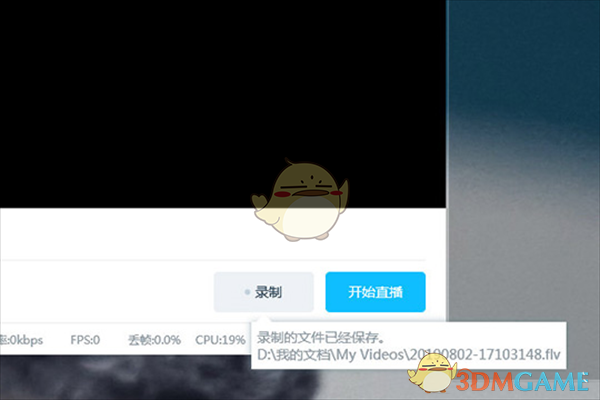
以上就是哔哩哔哩直播姬录制视频教程的全部内容,更多相关攻略,敬请果粉控。
攻略专题
查看更多-

- 《下一站江湖2》不水芸丹获得方法攻略
- 212 2024-05-02
-

- 《下一站江湖2》不夜京好感提升方法攻略
- 126 2024-05-02
-

- 《下一站江湖2》天麻获得方法攻略
- 192 2024-05-02
-

- 《射雕》桂馥芍药成就解锁获得攻略
- 225 2024-05-02
-

- 《文字找茬大师》平安睡够8小时通关攻略
- 146 2024-05-02
-

- 《文字找茬大师》帮小姐姐清理卧室通关攻略
- 128 2024-05-02
热门游戏
查看更多-

- 不要跌落 V3.2.8
- 动作闯关 | 61.59 MB
-

- 剑与远征1.38 V1.96.01
- 角色扮演 | 105 MB
-

- 洗车工模拟器 V3.2.8
- 经营养成 | 81.17 MB
-

- 异形之鼓动 V1.0 安卓版
- 模拟经营 | 210.7 MB
-

- 谐音梗太难了 ios版
- 休闲益智 | 98.2 MB
-

- 弓箭手大作战 1.09
- 飞行射击 | 153 MB
热门攻略
查看更多- 1 《下一站江湖2》不水芸丹获得方法攻略 26
- 2 《下一站江湖2》不夜京好感提升方法攻略 24
- 3 《下一站江湖2》天麻获得方法攻略 27
- 4 《射雕》桂馥芍药成就解锁获得攻略 27
- 5 《文字找茬大师》平安睡够8小时通关攻略 24
- 6 《文字找茬大师》帮小姐姐清理卧室通关攻略 24
- 7 《文字找茬大师》清理小龙女的房间通关攻略 27
- 8 《哔哩哔哩漫画》更换个人装扮方法 33
- 9 《蔚蓝档案》第十章10-2通关攻略 43
- 10 《超数据世界》系统经验获得方法介绍 33